Der Leitfaden für die Sicherung von Exchange Server und Office 365
Published on 06 May 2023
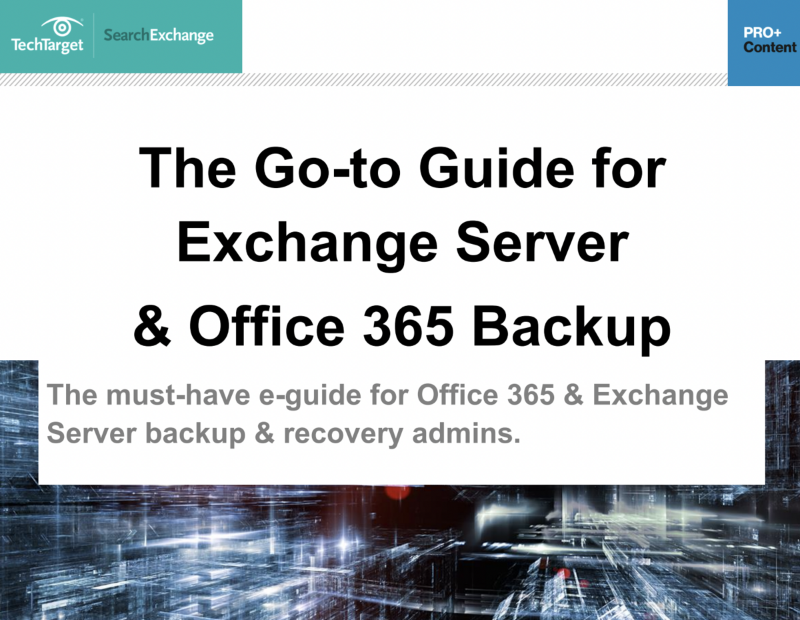
E-Mail ist ein wichtiger Bestandteil jedes Unternehmens, und der Schutz und die Sicherung von E-Mail-Dateien und Daten für den Fall einer Katastrophe sollte oberste Priorität haben, insbesondere bei SaaS-Aufgaben. Administratoren, die für die Sicherung von Exchange Server verantwortlich sind, müssen wissen, wo Daten gespeichert sind und was zu deren Schutz zu tun ist.
Dieser E-Guide erläutert Exchange-Managern die Schwierigkeiten einer Exchange Server-Sicherung und Office 365- oder Mixed-Messaging-Administratoren eine Office 365-Sicherung. Außerdem werden integrierte und externe Tools beschrieben, die diese Aufgaben erleichtern können.
Ruhe bewahren und Daten wiederherstellen
Exchange-Administratoren sollten die Sicherheit von Exchange Server und Office 365 immer ganz oben auf ihre To-do-Liste setzen. Ohne einen Krisenwiederherstellungsplan wird das IT-Team verlorene Daten nie wiederherstellen können, was ein ganzes Unternehmen zum Stillstand bringen kann. In diesem Teil werden einige der besten Möglichkeiten zur Planung einer Notfallwiederherstellung und zur Vermeidung von Datenverlusten in einer Exchange- oder Office 365-Konfiguration beschrieben.
Wie wichtig es ist, im Falle einer Katastrophe in einem Rechenzentrum einen Plan B zu haben
Großunternehmen geben viel Geld für Technologien aus, die ihnen im Falle einer Katastrophe in ihrem Rechenzentrum helfen, den Betrieb aufrechtzuerhalten, hoffen jedoch, dass dies niemals passiert. Was ist, wenn es passiert? Was passiert, wenn Ihr Rechenzentrum morgen niederbrennt? Haben Ihre IT-Mitarbeiter einen Plan, was zu tun ist, wenn etwas schief geht? Wüssten sie, was zu tun ist, um den Betrieb aufrechtzuerhalten?
Ihr Unternehmen hat das Failover auf ein anderes Rechenzentrum wahrscheinlich schon oft geübt. Wenn Sie keins haben, sollten Sie bei der Erstellung Ihres eigenen Backup-Plans Folgendes bedenken.
Finden Sie heraus, wie schlimm die Katastrophe ist
Ist die Situation so schlimm, dass ein vollständiges Backup des Rechenzentrums erforderlich ist, oder funktionieren einige Systeme noch? Sind wichtige Mitarbeiter bereit, bei der Planung zu helfen, falls etwas schief geht? Die Antworten auf diese Fragen helfen Ihnen dabei, herauszufinden, was das Beste ist.
Erfahren Sie, wie Anwendungen voneinander abhängig sind
Meistens ist die Bereitstellung virtueller Maschinen (VMs) in einem weit entfernten Rechenzentrum nicht der einzige Teil eines Backup-Plans für ein Rechenzentrum.
Ihr Hauptziel ist es, die für das Unternehmen wichtigen Apps am Laufen zu halten. VMs sind die Teile Ihres Systems, die Ihre Apps am Laufen halten. Entscheidend sind die Apps selbst. Wenn Sie alle Ihre virtuellen Maschinen (VMs) in einem weit entfernten Rechenzentrum laufen lassen, ist das keine Garantie dafür, dass Ihre Anwendungen auch funktionieren.
Es gibt oft Dinge, die eine Anwendung tun muss, bevor sie ausgeführt werden kann
Domain Name System (DNS), Active Directory oder eine Datenbank sind einige der gängigsten Anforderungen. Active Directory ist erforderlich, damit Microsoft Exchange Server funktioniert, und Active Directory kann ohne DNS nicht funktionieren. Bevor Sie Active Directory oder Apps verwenden können, die Active Directory verwenden, müssen Sie möglicherweise einige Ihrer VMs ändern, sodass sie auf eine andere DNS-Adresse verweisen.
Für die Notfallwiederherstellung in Microsoft 365 gibt es zwei Möglichkeiten: nativ und Drittanbieter
Microsoft 365, früher Office 365, ist eines der beliebtesten Business-Softwarepakete. Angesichts der Datenmenge, die Unternehmen in Microsoft 365-Apps wie Exchange Online und SharePoint Online speichern, müssen sie sorgfältig darüber nachdenken, wie sie diese Daten vor dem Verlust im Katastrophenfall schützen können.
Microsofts Krisenrettungspläne für Microsoft 365
Microsoft stellt Käufern von Microsoft 365 verschiedene Tools zur Verfügung, mit denen sie selbst eine detaillierte Wiederherstellung durchführen können. OneDrive for Business verfügt beispielsweise über einen Papierkorb, in dem Benutzer gelöschte Daten finden können. Exchange Online legt verlorene Nachrichten außerdem in einem Bereich namens „Gelöschte Elemente“ ab, sodass Benutzer versehentlich gelöschte E-Mails wiederherstellen können.
Bei diesen und vielen anderen Self-Service-Optionen gibt es jedoch Einschränkungen hinsichtlich der abrufbaren Informationen.
Angenommen, Sie löschen versehentlich das Postfach eines Benutzers. Wenn Sie ein Soft Delete durchgeführt haben, behält Microsoft das Postfach und das zugehörige Benutzerkonto 30 Tage lang und es ist ziemlich einfach, das Postfach wiederherzustellen. Wenn Sie jedoch ein Hard Delete durchführen, z. B. mit dem Befehl Remove-MsolUser und dem Schalter -RemoveFromRecycleBin, löscht Microsoft das Konto dauerhaft und stellt Ihnen keine Tools zur Verfügung, um es wiederherzustellen.
Laden Sie das Whitepaper von Tech Target herunter, um mehr über den Leitfaden für Exchange Server- und Office 365-Backups zu erfahren, nur bei Whitepapers Online.
